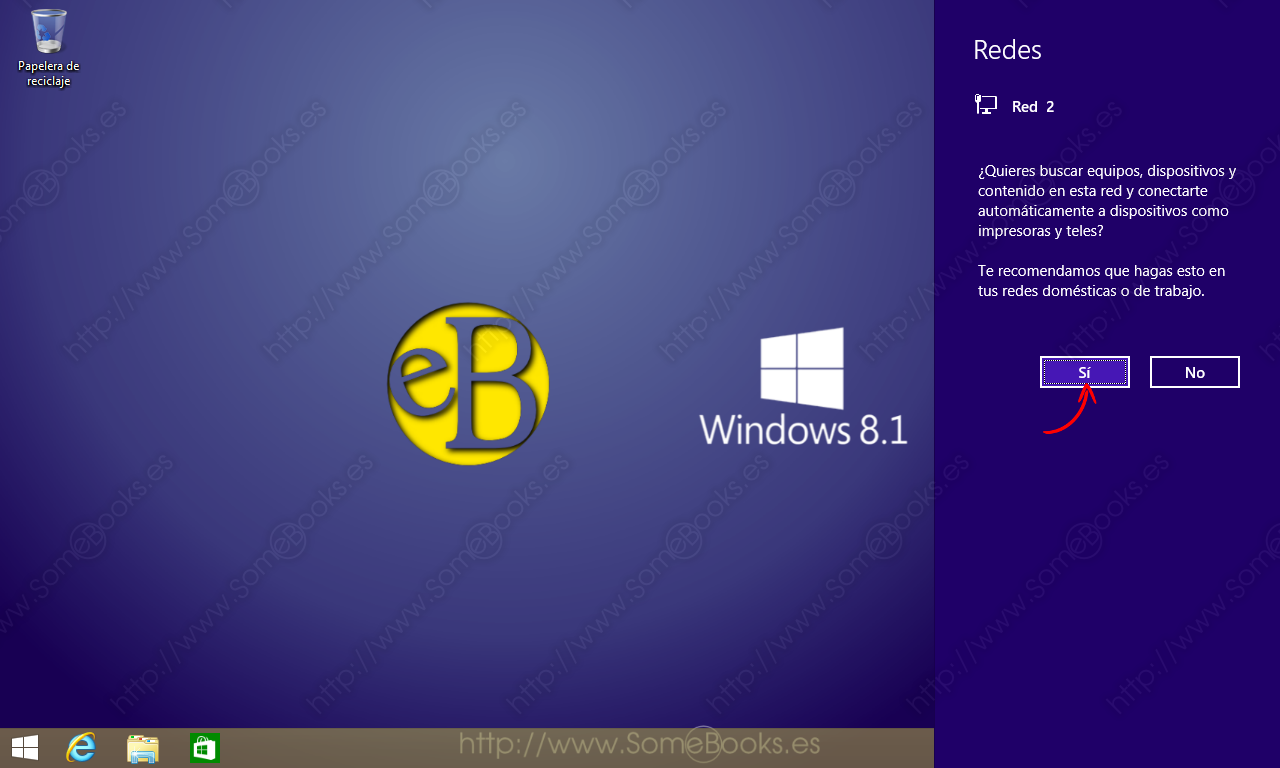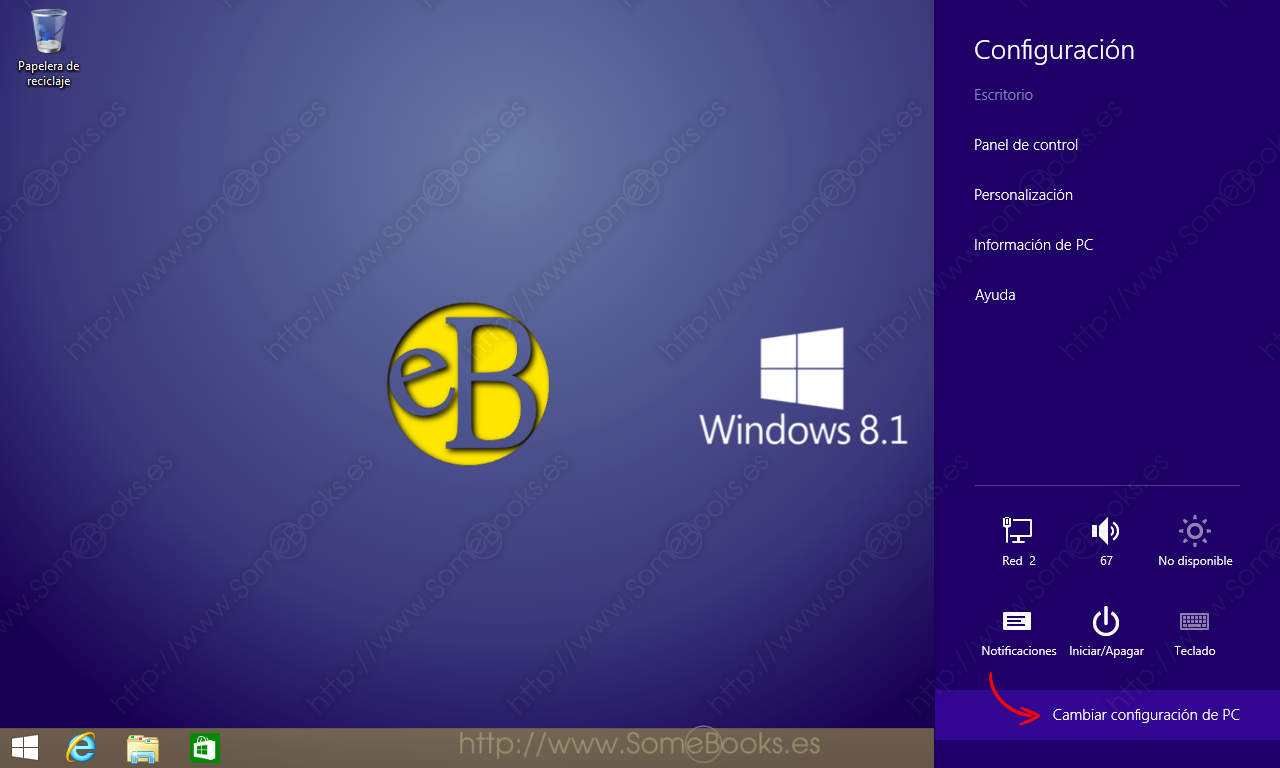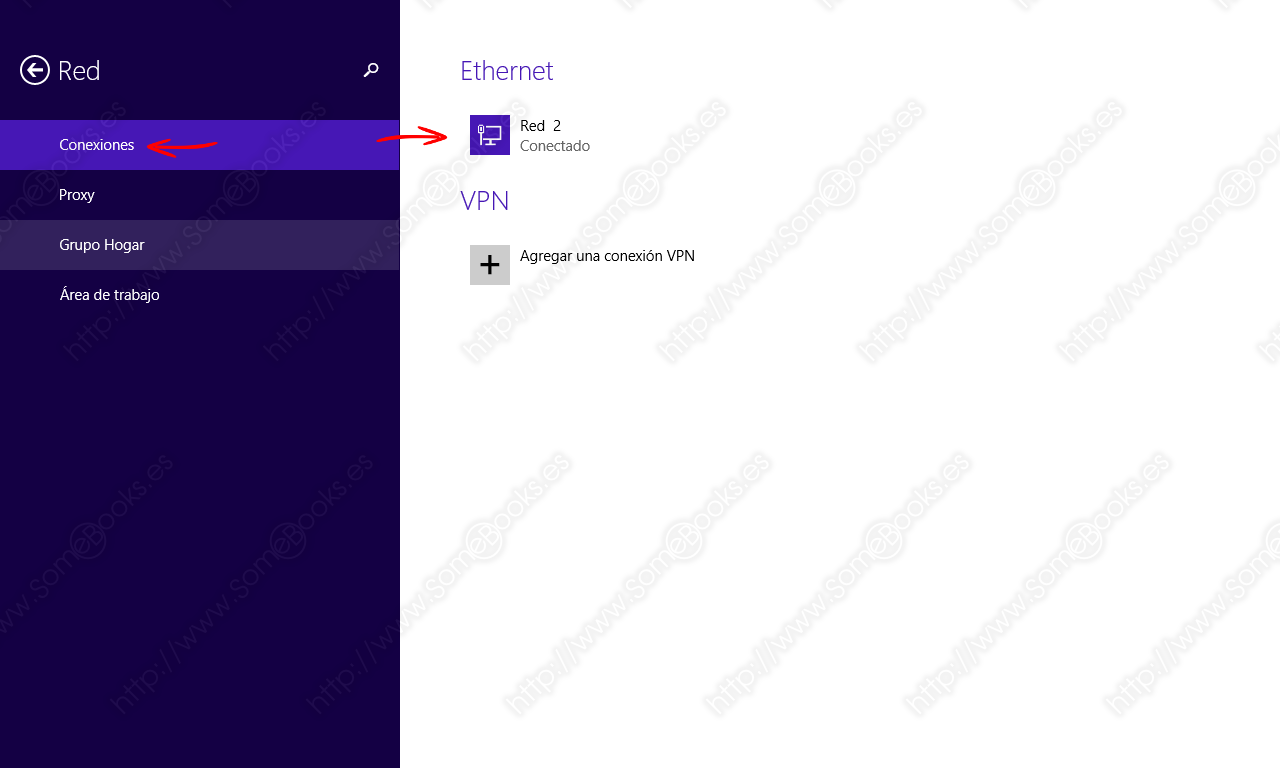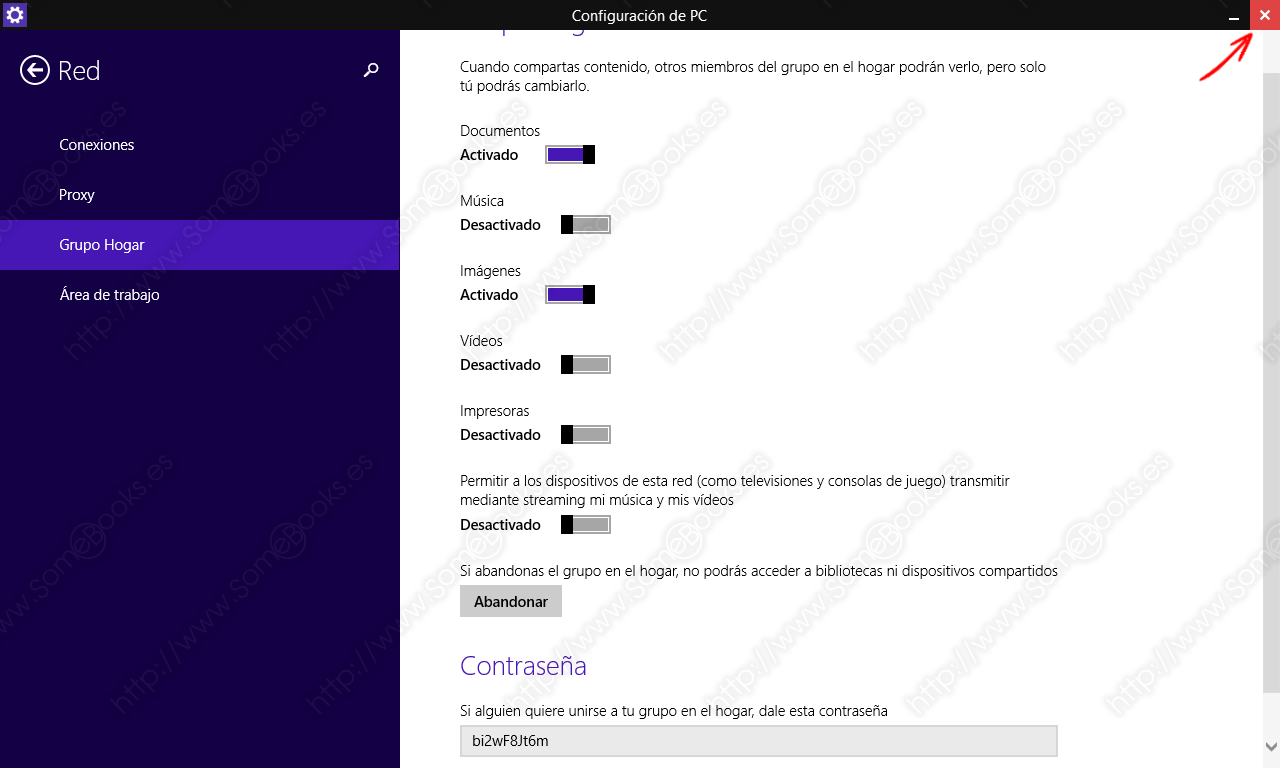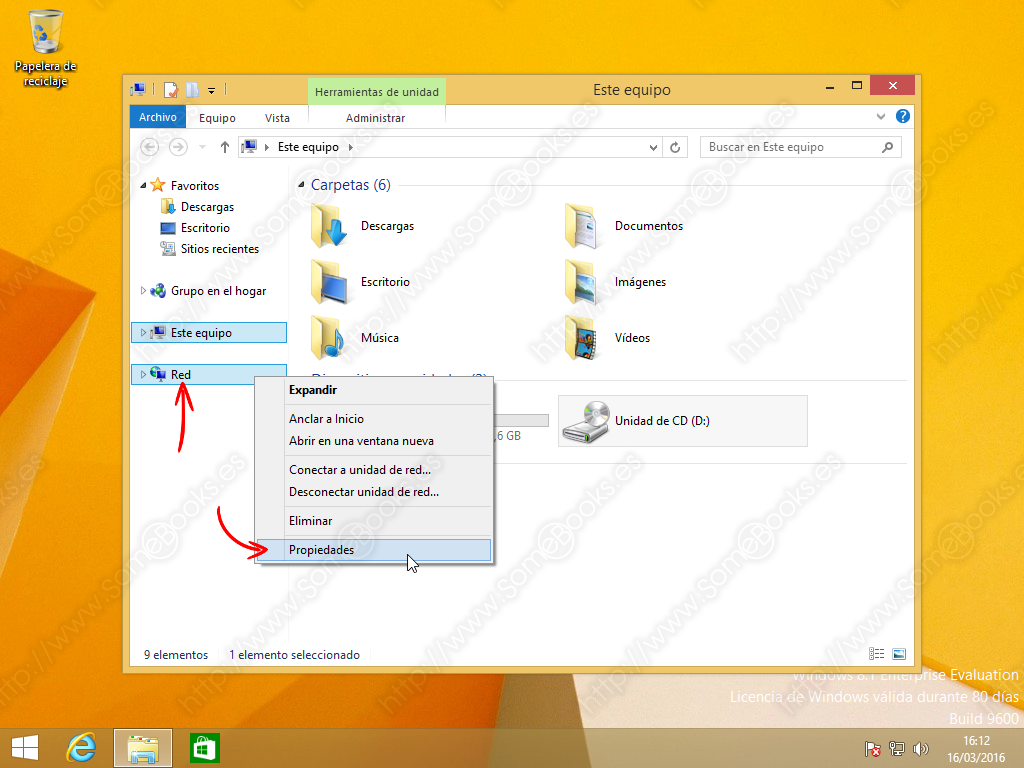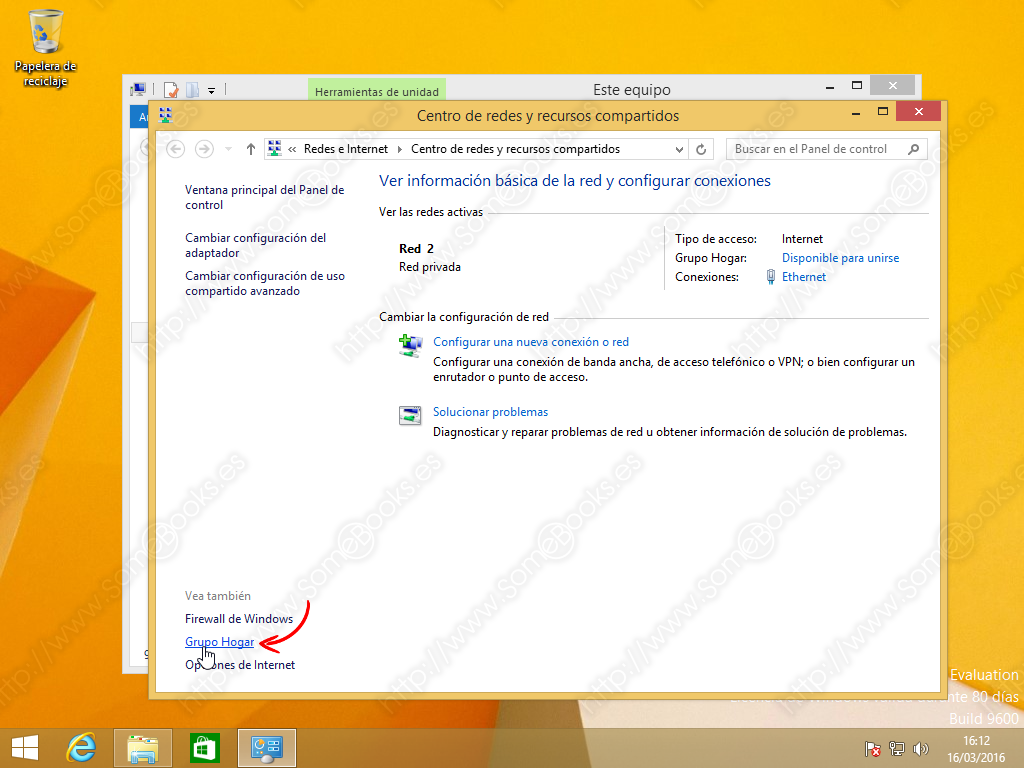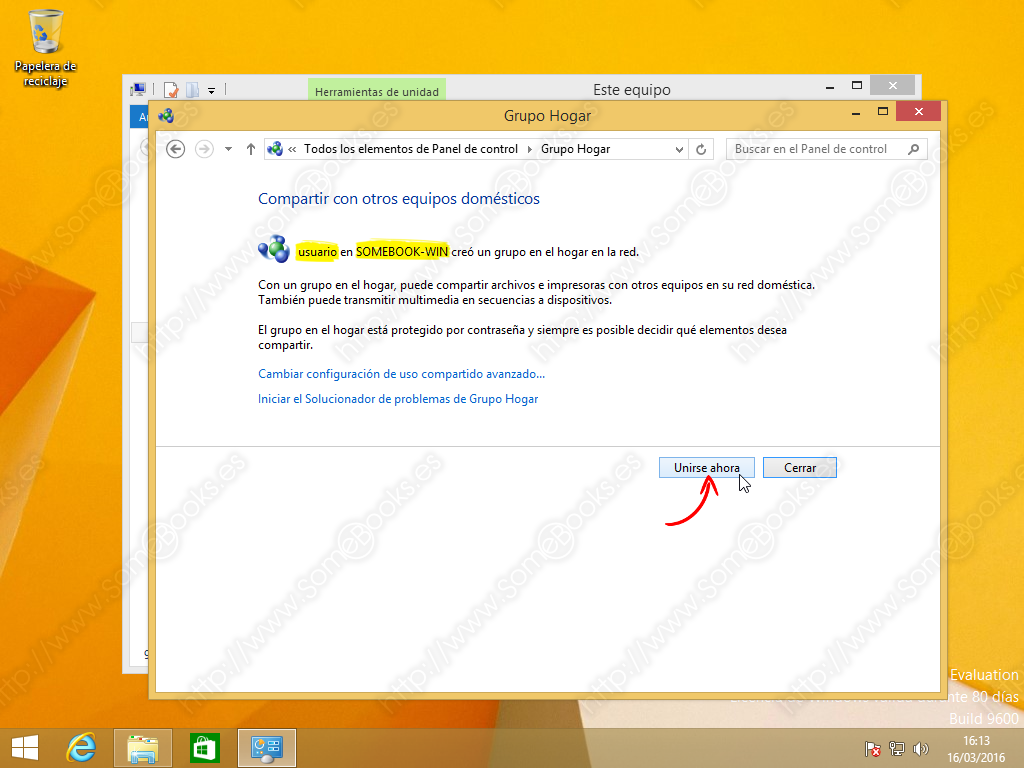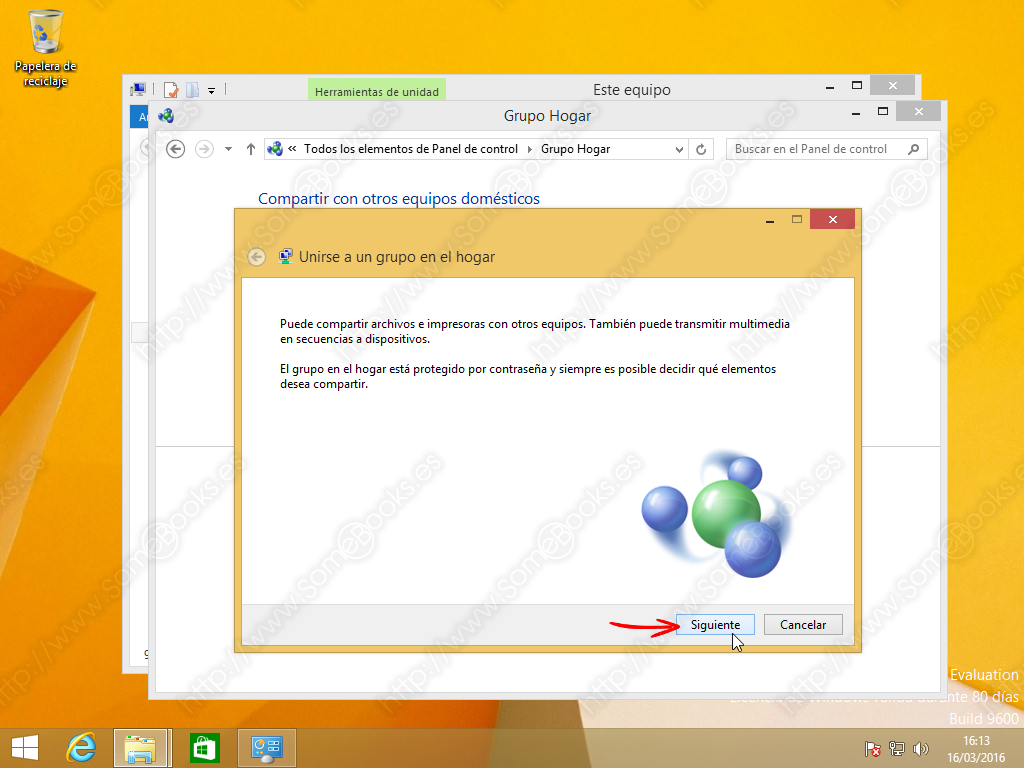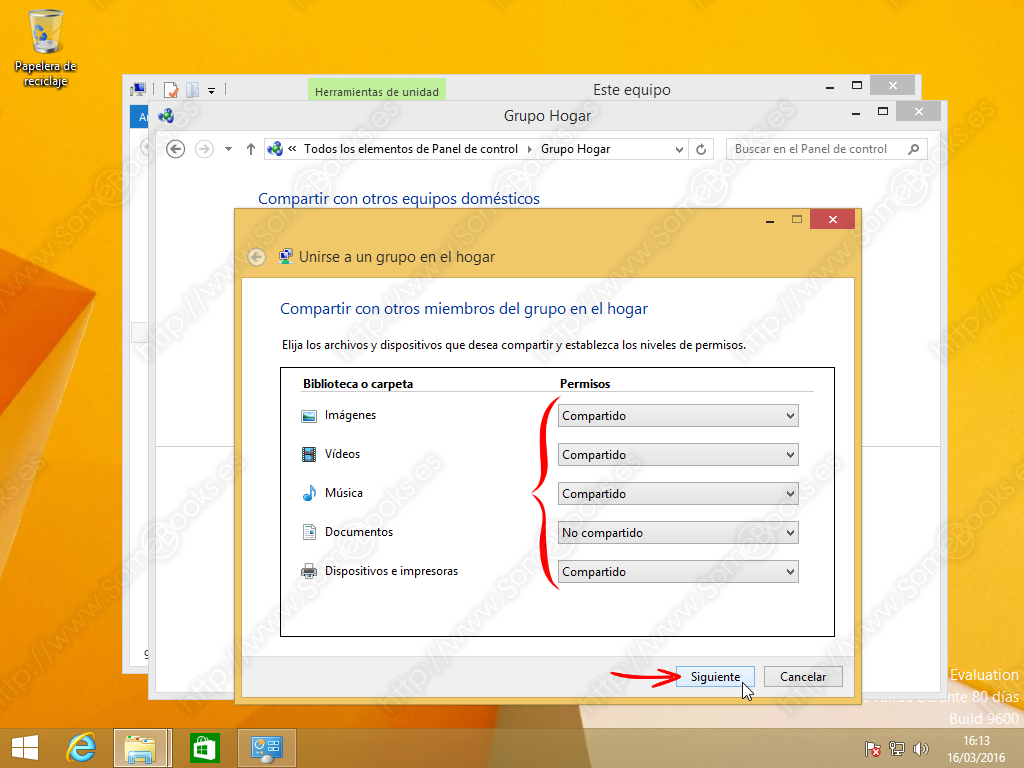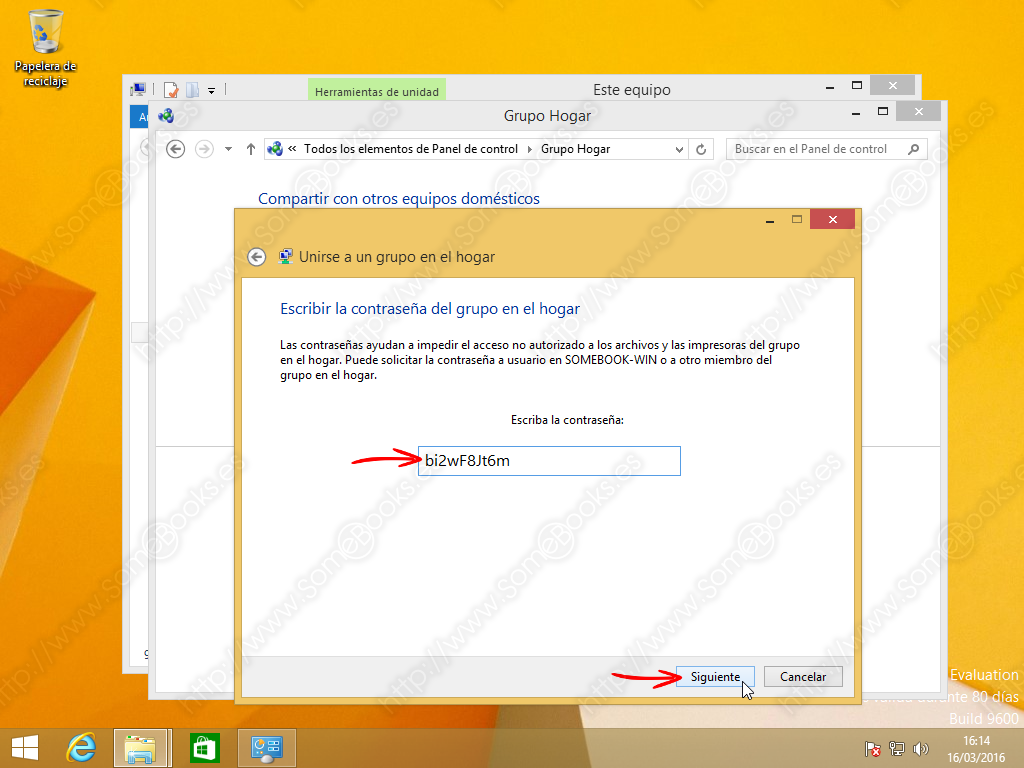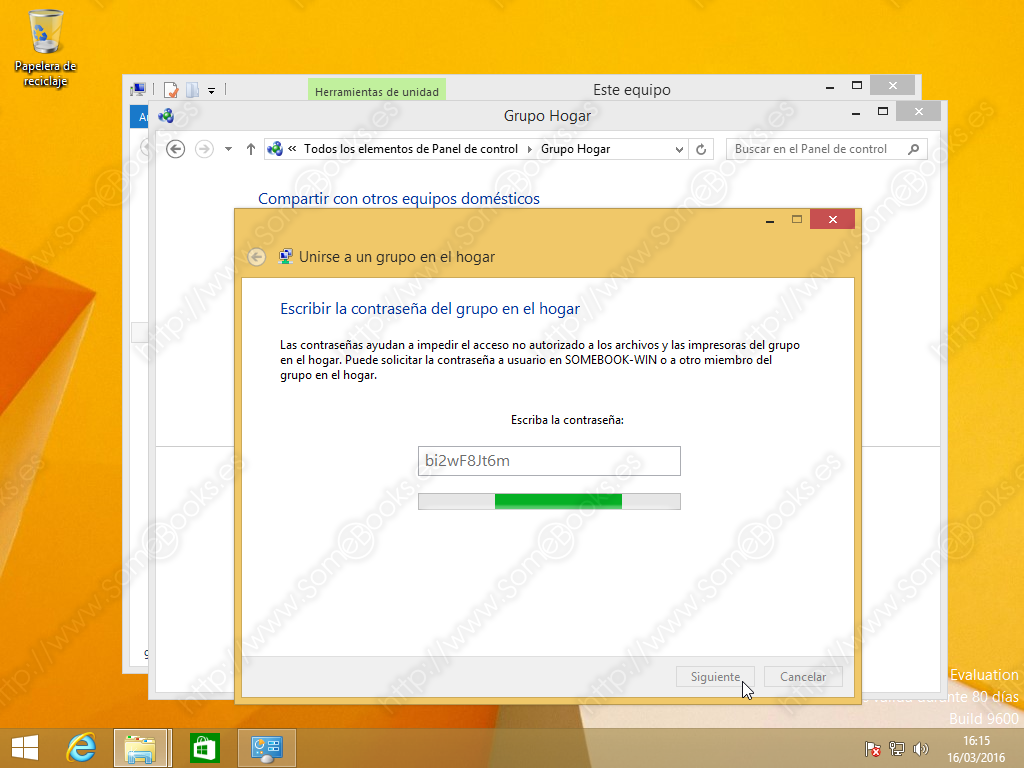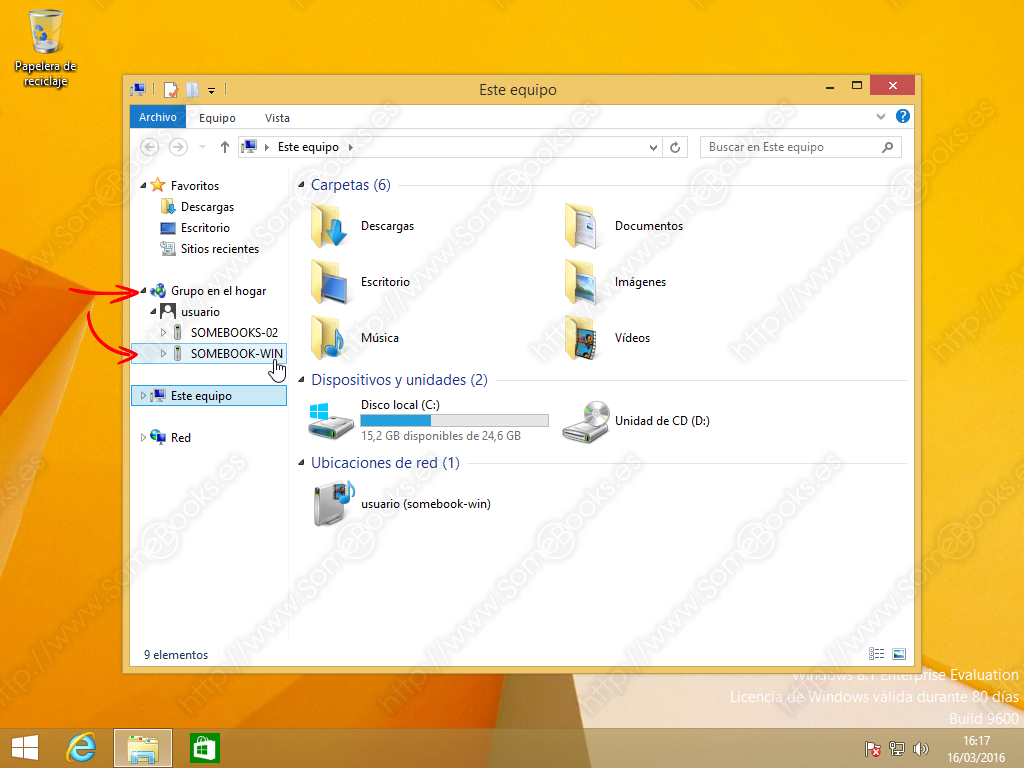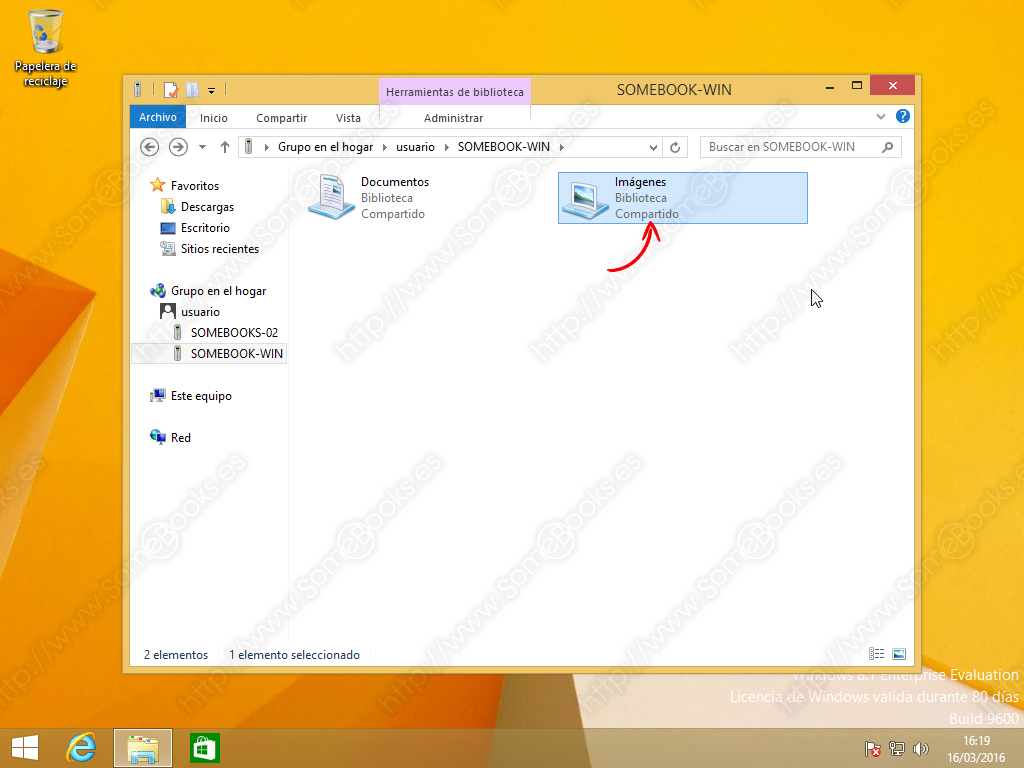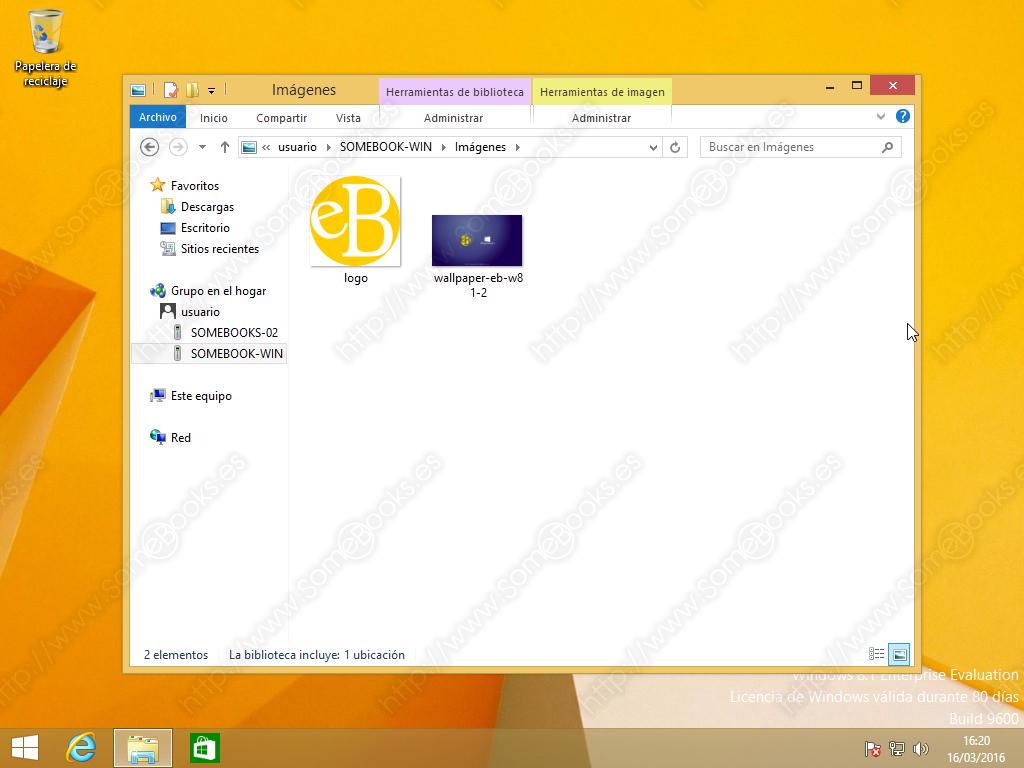Crear un grupo en el hogar con Windows 8.1 y agregar otros equipos
Desde Windows 7, Microsoft ofrece una alternativa de comunicación entre ordenadores, de la misma red local, más avanzada que los grupos de trabajo. Su nombre son Grupos en el hogar.
Mediante los Grupos en el hogar, podemos compartir archivos e impresoras en una red de ámbito doméstico.
Durante la configuración, indicaremos la carpeta o carpetas que vamos a compartir y el modo de acceso para los otros usuarios de la red (lectura o lectura y escritura).
Si te interesa configurar un Grupo en el hogar en tu red local, hoy te lo explicamos de forma detallada, pero, antes de nada, deberás saber si tu sistema operativo tiene habilitado el uso compartido de archivos.
Lo normal es que, tras la instalación de Windows 8.1 en el ordenador que va a compartir sus archivos, la primera vez que iniciaste sesión, el sistema te preguntara si querías buscar equipos, dispositivos y contenido en la red.
De lo contrario, antes de continuar, probablemente deberás seguir las indicaciones que incluíamos en el artículo Activar el uso compartido de archivos y dispositivos en una red con Windows 8.1.
Crear el grupo en el hogar
Cuando te hayas asegurado de que tienes activado el uso compartido, lo primero será desplazar el puntero del ratón hasta la esquina inferior derecha de la pantalla para mostrar la Barra de acceso.
Al hacerlo, se desplegará el panel Configuración.
Al hacerlo, obtenemos una pantalla donde podemos configurar diferentes aspectos del equipo, como las conexiones de red, los servidores proxy que podamos usar, etc. En particular, en estos momentos nos interesa la categoría Grupo Hogar.
La pantalla cambiará para mostrarnos diferentes recursos que podemos compartir con el Grupo Hogar. De forma predeterminada, todos los manejadores aparecen en gris y con un cuadrito negro a la izquierda, lo que indica que están desactivados. Para activar los que queramos, basta con hacer clic sobre ellos. En ese momento, el cuadro negro pasará a la derecha y el manejador se pondrán de color azul.
Observa que, de forma predeterminada, tanto en Windows 8.1 como en Windows RT 8.1 el grupo ya está creado. Sólo tenemos que especificar qué recursos compartiremos en él.
También aparece un botón titulado Abandonar, que nos permite salir del grupo y dejar de compartir todos nuestros recursos. También dejaremos de tener acceso a los recursos compartidos por otros equipos del mismo grupo.
Por último, en la parte inferior aparece una contraseña (en la imagen, bi2wF8Jt6m, aunque en tu instalación será diferente). Como veremos más adelante, esta contraseña permitirá a otros equipos de la red unirse al grupo de una manera muy sencilla.
Cuando hayamos terminado, desplazamos el puntero del ratón hasta la esquina superior derecha de la pantalla. Así, conseguiremos que aparezca una barra de título con varios botones.
Con esto, ya estamos listos para que otros equipos accedan a los datos almacenados en las carpetas que hemos compartido (en nuestro ejemplo, Documentos e Imágenes).
Agregar otros equipos al grupo en el hogar
Como ocurre con el equipo que comparte sus recursos, cualquier otro equipo de la red que pretenda utilizarlos debe tener habilitado el Uso compartido de archivos y dispositivos.
Por lo tanto, antes de continuar, debes asegurarte de que esto es así en cada uno de los equipos que vayas a configurar. Recuerda que, al principio, hemos mencionado el artículo Activar el uso compartido de archivos y dispositivos en una red con Windows 8.1 que te puede ayudar a conseguirlo.
A continuación, para agregar el equipo al grupo en el hogar, comenzamos por abrir el explorador de archivos.
Una vez que se abra la ventana del Explorador representando todo del contenido del equipo, hacemos clic, con el botón derecho del ratón sobre el icono Red que aparece en el panel izquierdo.
Al hacerlo, conseguiremos que se abra una nueva ventana titulada Centro de redes y recursos compartidos.
La ventana cambiará para mostrarnos información sobre el Grupo Hogar. En ella, comprobamos que ya se ha reconocido la cuenta de usuario (llamada usuario en nuestro ejemplo) y el nombre del equipo en el que hemos creado el grupo en el hogar durante el apartado anterior (que se llama SOMEBOOKS-WIN para este ejemplo).
Como respuesta, aparecerá la ventana del asistente Unirse a un grupo en el hogar, que nos irá guiando durante el proceso.
En principio, sólo nos informa de que el grupo en el hogar también nos puede permitir compartir nuestros archivos en impresoras, e incluso transmitir contenido multimedia en streaming a otros dispositivos.
A continuación, deberemos decidir que vamos a compartir con los demás miembros del grupo. Bastará con elegir Compartido o No compartido en cada uno de los recursos ofrecidos (Imágenes, Vídeos, Música, Documentos y Dispositivos e impresoras).
Después, tendremos que escribir la contraseña del grupo. Recuerda que la obtuvimos en el paso 4 del apartado anterior.
Para nuestro ejemplo será bi2wF8Jt6m, pero en tu instalación su valor será diferente.
Ahora sólo queda esperar a que el asistente complete la configuración. Lógicamente, el otro equipo deberá estar iniciado para que el asistente valide la contraseña.
Si todo ha ido bien, poco después recibiremos un mensaje de confirmación.
Acceder a los recursos compartidos
Ya sólo nos queda confirmar que tenemos acceso a los recursos compartidos por otro miembro del grupo. Para lograrlo, lo primero será abrir el explorador de archivos.
Si ahora desplegamos la entrada Grupo en el hogar, en el panel izquierdo de la ventana del Explorador de archivos, comprobaremos que ya aparecen los dos equipos que ahora forman el grupo: El equipo donde lo instalamos (que en nuestro ejemplo se llama SOMEBOOKS-WIN) y el equipo donde nos encontramos (al que llamamos SOMEBOOKS-02).
Veremos que aparecen los dos recursos que compartimos en el primer apartado: La carpeta Documentos y la carpeta Imágenes. Lo puedes comprobar volviendo al paso 4 del primer apartado.
Y comprobamos que en su interior se encuentra el contenido almacenado en el primer ordenador.
Y con esto terminamos el artículo de hoy. Espero que te haya resultado útil.